
Расскажем в статье, где скачать последнюю версию Сбербанк Онлайн и как ее установить. Разберемся в том какие появились изменения в приложении в 2025 году. Рассмотрим функционал приложения, его преимущества и недостатки.
Содержание
- Как изменилось мобильное приложение Сбербанка в 2025
- СберБанк Онлайн для Android и iOS
- Как скачать СберБанк Онлайн для Android и iOS
- Как установить приложение «Сбербанк Онлайн»
- Обзор функционала приложения
- Главный экран
- Платежи
- Накопления
- История
- Голосовой помощник «Салют»
- Подписка СберПрайм
- Заключение
Как изменилось мобильное приложение Сбербанка в 2025
В 2008 году Сбербанк Онлайн появился как дистанционный сервис «Электронная касса», который использовался для управления сберегательными книжками. В 2009 году добавилась функция управления счетами и картами. А также приложение получило другое название, которое действует и по сей день.
Появляются в Сбербанк онлайн инновации, оно становится автономным, удобным и безопасным. Расширяется сфера доступных услуг, таких как страхование и инвестиции.
Сегодня, чтобы получить полный доступ к функциям приложения, достаточно установить его на гаджет и периодически проверять обновления Сбербанк онлайн. Это нужно для того, чтобы:
- программа работала корректно;
- были доступны все функции;
- работали все сертификаты безопасности.
Но с апреля 2022 года в магазинах App Store и Google Play скачать приложение невозможно. Банк попробовал обойти санкции и в App Store несколько раз заменял оригинальное приложение на дубликат под названием СБОЛ. Но попытки были неудачными, а это приложение также было удалено из магазина.
СберБанк Онлайн для Android и iOS
Сегодня ситуация с тем где найти новую версию Сбербанка Онлайн постоянно меняется. Последние актуальные данные такие:
- для Android скачивать можно из каталога Сбера, RuStore, AppGallery, GalaxyStore;
- для iOS скачать приложение негде, чтобы его установить на телефон нужно идти в офис банка, где должны помочь.
Как установить СберБанк Онлайн на Android
Установка приложения для Android:
- Скачать версию любым удобным способом из 4 доступных.
- Открыть файл и установить программу, при необходимости дать необходимые разрешения.
Как установить СберБанк Онлайн в iOS:
Мобильная версия Сбербанк не доступна в магазинах App Store, так как удалена от туда еще в марте 2022 года из-за введенных санкций против РФ. А потому теперь, чтобы установить мобильное приложение сбербанка на iOS, придется установить SBOL. Это новое приложение Сбербанк онлайн с высокой степенью защиты и безопасности для клиентов. Фактически это клон приложения, который называется названием Sberbank Installer iOS.
Установить его можно самостоятельно (если оно появится в магазине) или же обратиться в офис кредитной организации. Здесь:
- Специалист подключит телефон к компьютеру, используя кабель.
- На телефон от Apple придет шестизначный код-разрешение для установки программы Сбербанка;
- Устанавливается SBOL.
Периодически SBOL появляется в магазинах Apple, но его быстро удаляют. А потому вариант с установкой через отделение наиболее вероятный и доступный.
Как установить на Windows Phone
Приложение Сбербанка Онлайн для Windows Phone не существует. А потому на телефонах с этой операционной системой устанавливать нечего. Единственный вариант — пользоваться браузерной версией программы.
Как скачать СберБанк Онлайн для Android и iOS
С января 2023 года Сбербанк заявил, что старые версии приложения работать не будут. А потому всем клиентам нужно обновить программу, чтобы проложить ею пользоваться.
Порядок обновления зависит от того какой телефон у клиента, а также от ситуации которая есть на текущий момент. Постоянно происходят изменения, и пользователям приходится быстро ориентироваться, чтобы узнать, где найти новое обновление Сбербанк Онлайн, как оно теперь называется, как его скачать и как установить.
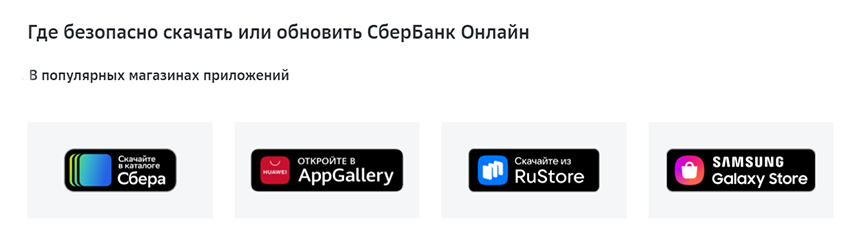
Последнее обновление Сбербанк онлайн доступно в магазинах:
- apps.sber.ru;
- apps.rustore.ru;
- по QR-коду на сайте банка;
- по ссылке на сайте банка.

Ссылка на обновленную версию Сбербанк онлайн для Андроид есть на официальном сайте банка:
- Следует нажать кнопку «Скачать версию».
- Выбрать один из магазинов или сканировать QR-код на этой же странице, или перейти по ссылке для скачивания.
- Загрузить файл с расширением apk, при необходимости подтвердить загрузку, если система предупреждает об опасности.
- Запуститеь загрузочный файл и при необходимости дать браузеру разрешение на установку, игнорируя предупреждение об опасности.
- Запустить приложение Сбербанк, при необходимости зарегистрироваться в системе.
Сложнее ситуация для владельцев Айфон — им скачивание практически недоступно никогда. Найти новую версию Сбербанк онлайн для iOS иногда можно, если поймать момент между появлением аналога приложения в магазине и его удалением из него. В последний раз этот период длился 1,5 суток. СБОЛ (SBOL), название по аналогии с названием приложения Сбербанк Онлайн, появился в магазинах App Store, но уже на следующий день был удален.
Системные требования
Для Android требуется не менее 700 Мб свободной памяти, а также следует отключить телефон от VPN или подключить к России.
Для Apple требуется минимум 13 версия iOS, выпуск от 2019 года. Прошивка есть у iPhone 6S от 2015 года и более поздних образцов выпуска.
Как установить приложение «Сбербанк Онлайн»
Установка приложения для Андроид типичная для всех программ, которые ставят на телефон:
- Скачивают файл установки приложения.
- Устанавливают программу.
- Регистрируются и пользуются.
С телефонами Айфон ситуация сложнее, так как пользователь не может сам скачать программу Сбербанк Онлайн. Это за него могут сделать только сотрудники банка. А потому клиенту придется идти в отделение, где ему и помогут.
Изменения в Сбербанке Онлайн
Главное изменение, которое началось с 2022 года и длится по сей день — это невозможность перейти в магазины приложений с сайта Сбербанк и просто установить программы. Приходится обращаться в офис, искать новые версии Сбербанка онлайн под другими названиями, ставить на рабочий стол значок веб-версий.
Где скачать Сбербанк Онлайн
Скачать новую версию Сбербанк онлайн для Андроид можно в RuStore или на сайте банка, перейдя по ссылке или сканировав QR-код. Установка возможна самостоятельно без сторонней помощи от сотрудника банка. А вот владельцам IOS придется посетить отделение банка, чтобы на их телефон поставили программу.
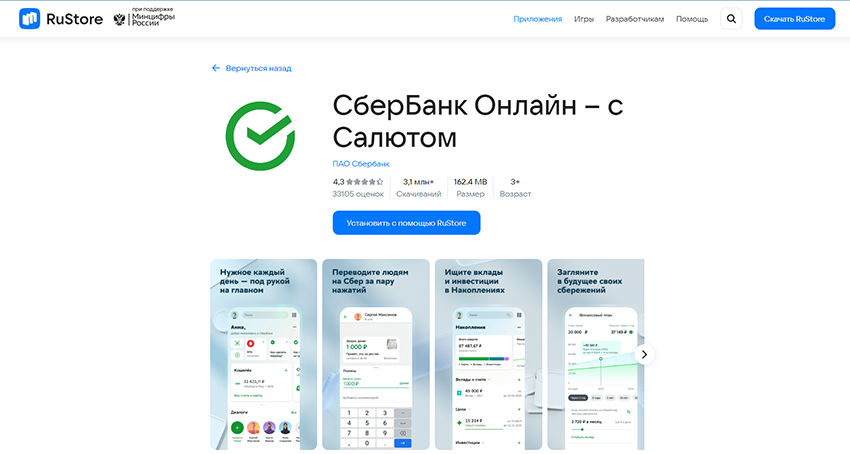
Обзор функционала приложения
Во время первой авторизации нужны банковская карта и логин от приложения. Система сформирует пятизначный код, также есть настройка входа по отпечатку или изображению лица.
После авторизации пользователь попадает на главную страницу, где ему доступны следующие функции.
Главный экран
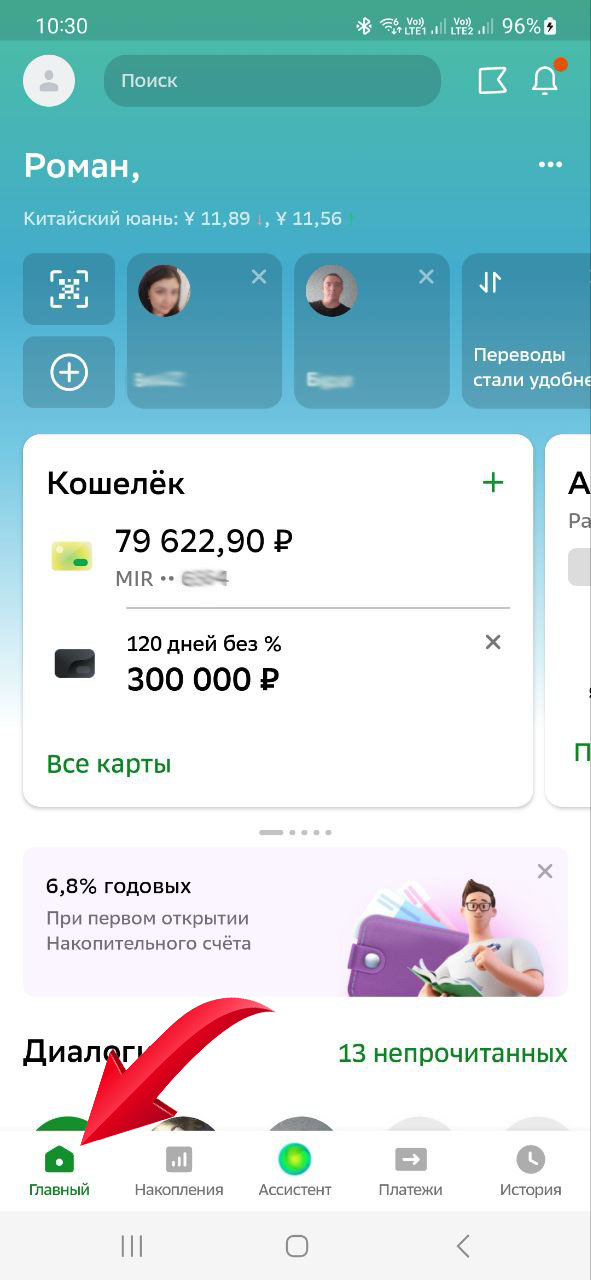
На главном экране пользователю доступен переход на следующие разделы:
- Поисковая строка. Она размещена в верхней части экрана. Для поиска следует вбить нужный искомую функцию или раздел и нажать на «увеличительное стекло»;
- Профиль. Иконка перехода на него находится слева от поиска. Здесь размещена информация о клиенте в Сбер ID, подключенных услугах, доступно управление и настройка данными.
- Уведомления. Традиционно обозначаются «колокольчиком» и находятся справа в одной строке с профилем и поиском. Здесь размещаются уведомления от банка, об операциях и push-уведомления.
- Продуктовая корзина. Это раздел доступных клиенту банковских розничных продуктов, находится он между поиском и уведомлениями. Здесь можно увидеть какие продукты доступны для оформления, каковы условия по ним, воспользоваться промокодом и так далее.
- Быстрый доступ к меню. Под строкой поиска находится запись имени пользователя — она слева, а справа «троеточие», нажав на которое, пользователь откроет меню доступа к различным опциям программы, таким как, просмотр баланса, изменение внешнего вида интерфейса, изменение настроек.
- Курс валют. Находится внизу под именем пользователя. Здесь размещены только курсы евро и доллара США.
- Полезная и актуальная информация. Этот раздел находится ниже курса валют и здесь можно найти: последние операции, новости по картам, рекомендации, обучение, шаблоны операций, промокоды и прочее.
- Оплата по QR-коду. Опция позволяет активировать камеру для сканирования кода с чека и для загрузки кода из сохраненных изображений с последующей оплатой.
- Кошелек. Здесь размещена информация о банковских картах. Возможно управление содержимым кошелька: скрывать и показывать карты, показывать реквизиты, менять настройки карт, менять настройки безопасности и так далее. Здесь же можно выполнять операции переводов, пополнения, оплаты. В кошельке отображается платежный счет, который является карточным счетом дебетовой карты — это новая функция приложения. И с него можно совершать платежи, если карта будет заблокирована. Вторая новая функция — оплата взглядом, позволяющая оплатить покупку путем взгляда в камеру.
- Анализ финансов. Находится слева от кошелька, здесь собрана аналитика движений по картам.
- Всего средств. Открыв вкладку, пользователь увидит диаграммы с общими суммами в разрезе валют, карт, накоплений, инвестиций. В этом же разделе размещен календарь платежей по кредитам.
- СберСпасибо. Отражает все операции накопления, трат в рамках программы лояльности. Здесь информация о партнерах, условиях начисления и использования баллов, выбор категорий кэшбэка и так далее.
- Детская карта. Здесь отражена оформленная на ребенка карта, реализована возможность пополнения, лимиты на операции, разрешения на снятия наличных, блокировка, перевыпуск и прочее.
- Курсы валют. Развернутый раздел с курсами, в том числе и на металлы.
- Диалоги. Здесь находится чат с другими пользователями, истории переводов опция с подарками в виде денег, заимствование, доступ к тематическим финансовым каналам.
- Безопасность. Раздел включает настройки безопасности, советы, информацию о том как обезопасить платежи и использование карт. Возможность сообщения о мошенниках.
- Кредиты. Информация о действующих кредитах, суммах задолженности, датах платежей. Подбор кредитов, оценка кредитного рейтинга и прочее, связанное с кредитованием.
- Страхование. Оформление страховки, просмотр действующих страховок, сообщение о страховом случае.
- Сервисы. Раздел доступа к сервисам банка и сторонним сервисам.
- Рекомендуем. Раздел рекомендаций банка, акций, скидок, специальных предложений.
- Офисы и банкоматы. Раздел с контактами отделений, банкоматов, терминалов.
Платежи
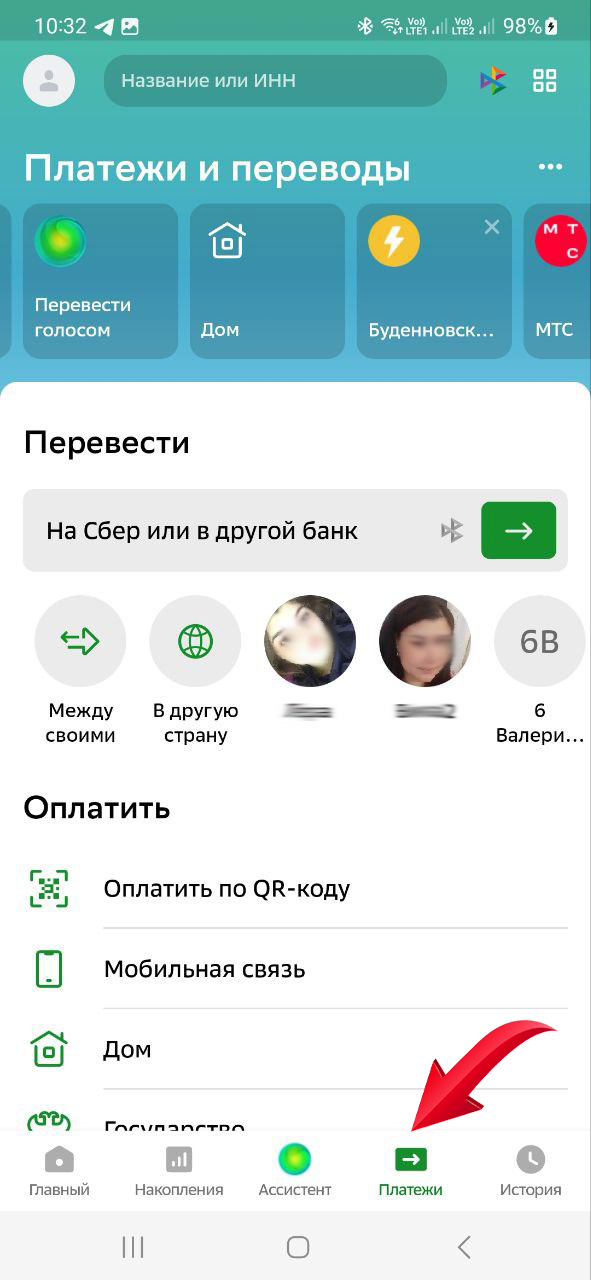
Раздел «Платежи» открывается после нажатия одноименной кнопки внизу экрана. Здесь можно:
- совершить или найти платеж по ИНН организации;
- провести платеж СПБ;
- получить «Доступ ко всем сервисам»;
- провести перевод между своими счетами и другому лицу по номеру телефона, номеру карты, номеру счета, реквизитам, QR-коду;
- провести платеж за рубеж;
- оплатить мобильную связь, детский сад, услуги ЖКХ; налоги, штрафы;
- настроить Автоплатежи и прочее.
Накопления
Раздел отражает суммы накоплений на картах и счетах, за исключением инвестиций. Здесь можно увидеть личный финансовый план, учитывающий конкретное финансовое состояние (сумму сбережений, планируемые расходы и доходы).
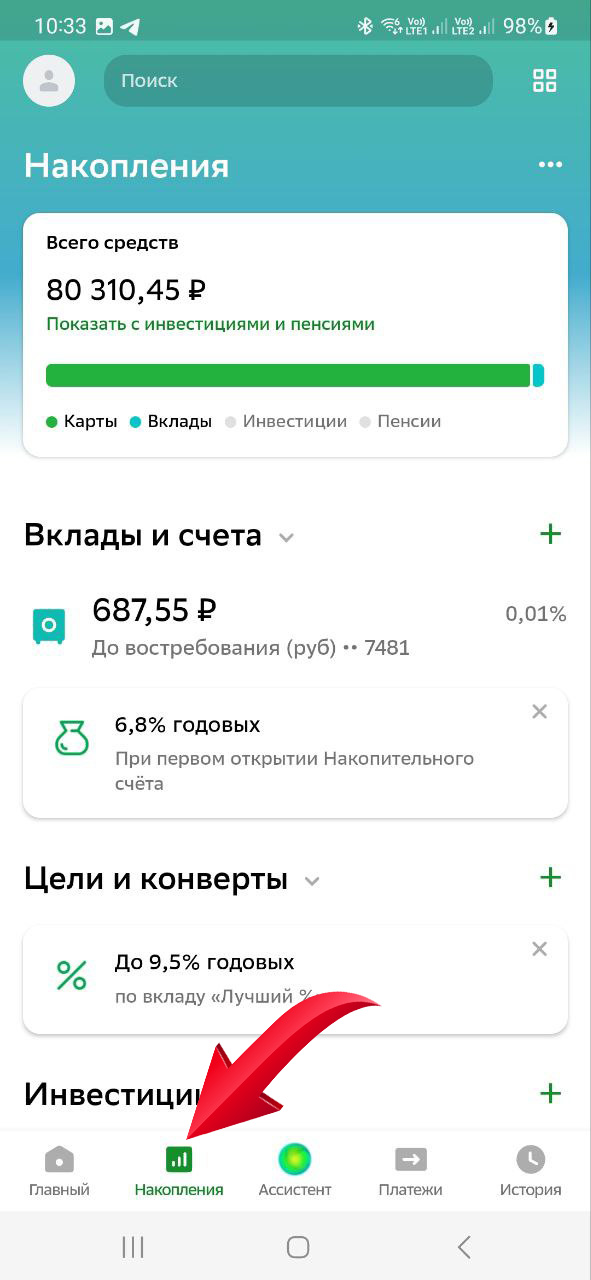
В разделе доступно:
- открытие счетов в различных валютах, металлический счет, а также эксроу-счет;
- формирование «конвертов» для определенных целей накопления, путем откладывания суммы по тому или иному признаку, например, фиксированный платеж в месяц или процент от сумм пополнения счета;
- инвестиции: открытие инвестиционного счета, покупка акций, обучение, выбор готовых портфелей;
- пенсии: суммы накопления на негосударственную пенсию, пенсионные программы и прочее.
История
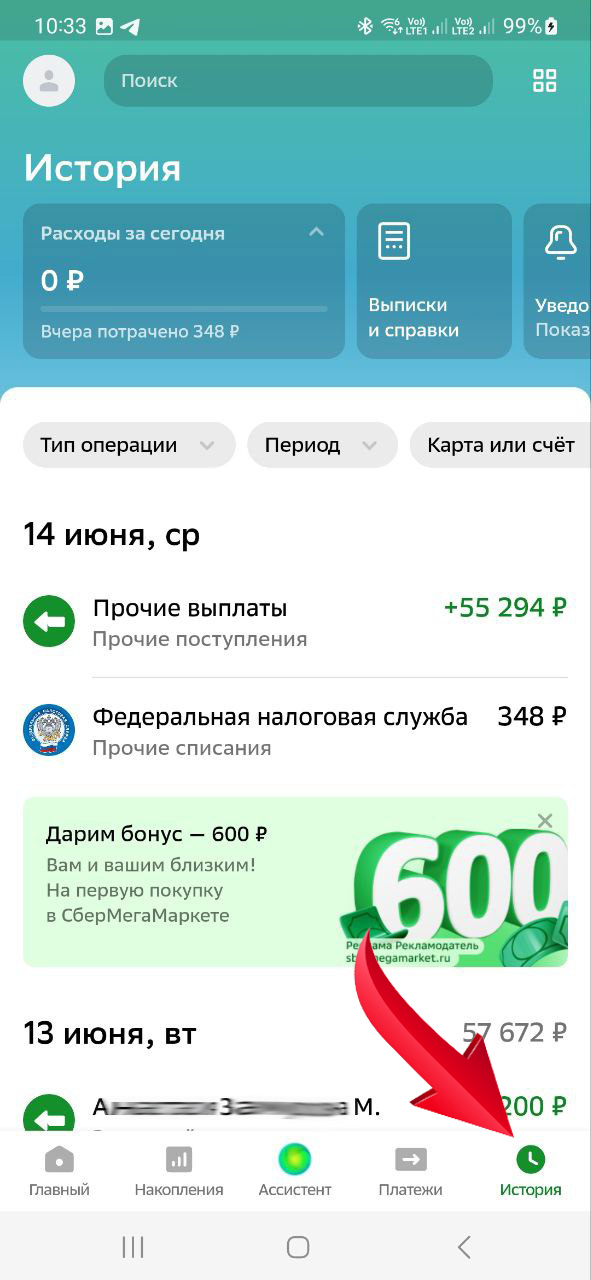
Здесь можно посмотреть:
- историю операций, платежей;
- анализ расходов и доходов;
- личный финансовый прогноз на следующий период;
- подробную информацию по всем проведенным операциям.
Голосовой помощник «Салют»
Подключить голосового помощника можно, нажав зеленый, вращающийся шар на нижней панели экрана.
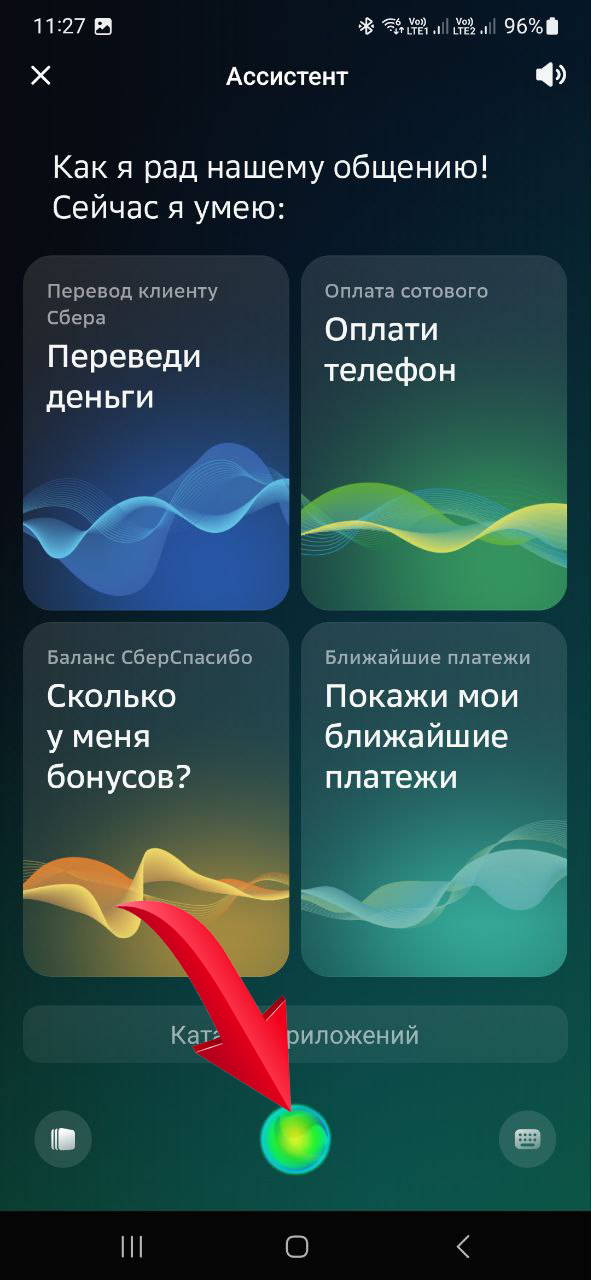
Функционал в приложении ограничен и позволяет:
- провести некоторые операции со счетами и картами (например: переводы, платежи);
- получить справочную информацию (например: курсы валют, данные карт, финансовые термины, курсы акций и прочее);
- получить консультации (например: по пенсионным программам, по инвестициям);
- аналитика (например: по расходам и доходам).
Расширенный функционал голосового помощника есть в отдельном приложении. В нем доступно:
- заказ товаров и услуг у Партнеров Банка;
- авторизация и настройка в умных устройствах;
- управление устройствами умного дома;
- использование других сервисов.
Подписка СберПрайм
СберПрайм — это подписка на дополнительные услуги не финансового характера за которые начисляется повышенный процент бонусами Спасибо. Первый месяц пользования подпиской бесплатный. После будет сниматься плата за услугу, но пользователь может самостоятельно решать продлить пользование или отписаться.
Варианты доступных услуг с повышенными бонусами:
- кинотеатры;
- музыка;
- кэшбэк за первый заказ;
- повышенный кэшбек в крупных сетях супермаркетов.
Заключение
Приложение Сбербанк Онлайн значительно упрощает доступ к финансовым продуктам и услугам банка. Плюс к этому пользователи получают дополнительные услуги, информационную помощь. Конечно, есть как преимущества у Сбербанк Онлайн, так и недостатки.
Среди основных достоинств софта стоит выделить
Сбербанк онлайн плюсы, которые отмечают пользователи:
- новый дизайн Сбербанк Онлайн: удобный, функциональный и интуитивно понятный, с возможностью персональной настройки;
- доступ до приобретения страховок и пенсионных планов;
- проведение платежей с карты на карту, между счетами, по QR-кодам, через СБП;
- оплата услуг ЖКХ, штрафов, налогов, счетов, услуг связи, интренета, ТВ и прочего;
- скачивание, сохранение платежных документов;
- настройка автоплатежей;
- погашение кредитов;
- установка лимитов на те или иные операции;
- отображение карты отделений терминалов, банкоматов;
- голосовой помощник, чат, звонки в банк;
- заказ справок и выписок.
Так же у программы есть и недостатки
По отзывам об обновление Сбербанк онлайн и об установке программы можно выделить следующие недостатки:
- в отделениях специалисты банка отказывают в установке приложения клиентам, пришедшим без паспорта;
- возникают сложности с установкой на новые модели iPhone;
- в офисе может не оказаться кабеля с нужными разъемами, а потому приходить лучше со своим проводом;
- часто версии приложения удаляют из магазинов почти сразу же после того, как они там появляются;
- в магазинах появляются поддельные приложения «Сбол».
Недостатки приложения Сбербанк Онлайн по отзывам клиентов:
- регистрация только при наличии банковской карты и мобильного телефона;
- нет возможности поставить программу на устройства с «root» правами;
- приложение Сбербанк офлайн не работает;
- недостаточная компетентность специалистов компании;
- нет информации по остаткам наличных в банкоматах;
- нет опции заметки и напоминания;
- нет возможности привязать карты сторонних банков.
На 2023 год пользователи, зарегистрированные в приложении Сбербанка могут:
- запрашивать в долг;
- организовывать сбор денег с группы лиц;
- получать специальные предложения от партнеров банка;
- стать участником программы Спасибо и накапливать бонусы для получения услуг и товаров от Партнеров банка;
- пользоваться голосовым помощником;
- использовать платежный счет для проведения операций, если карта заблокирована;
- анализировать свои финансы;
- оплачивать товары и услуги улыбнувшись в камеру, по QR-коду, через SberPay;
- подписаться на СберПрайм.
И это не все для чего нужен Сбербанк Онлайн. Система охватывает значительную часть банковских услуг, позволяя пользователям выполнить ту или иную операцию, узнать нужную информацию, заказать банковский продукт в любое время.

Гарбалев Роман
